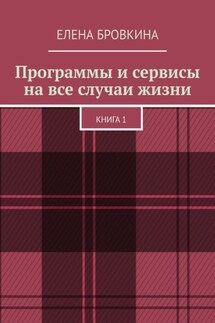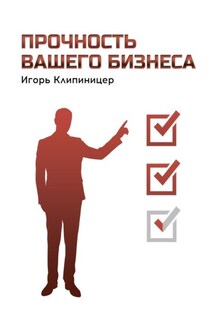Telegram. Для бизнеса - страница 4
– картинка+ короткий текст
– текст+ картинка
– аудио
– видео
– видео истории
– репосты из других социальных сетей.
Когда в посте идет длинный текст и на самом интересном месте написать читать далее и прикрепить ссылку, чтобы люди кликнули по ней и прочитали всю статью.
Статьи оформляйте как сериалы, в конце пишите анонс следующей статьи. чтобы люди ждали ее.
Так же есть Открытая петля – Вы даете своим подписчикам интригу, чтобы получить полную информацию, им нужно кликнуть по ссылке и прочитать статью.
Расширенный редактор постов
С помощью этого редактора Вы сможете:
– делать текст жирным и наклонным;
– делать отступ, абзацы;
– добавлять социальность в виде смайликов и лайков до шести штук;
– добавлять кнопки.
Сейчас мы создадим нового бота (с нуля) дадим ему права на публикацию в нашем канале. Подключим его к другому боту с помощью которого и будем создавать внешний вид, добавлять социальность.
Зачем нужна такая сложная конструкция? Она поможет Вам защитить канал, чтобы не увели и чтобы в нем не печатали всякие гадости.
Заходим на канал и пишем какой-то пост и его опубликовываем.
Теперь переходим к Настройкам.
Нам сейчас потребуется @ControllerBot. Для этого в Поисковой строке пишем название бота. Кликаем на его иконку и его подключаем.
Далее кликаем на кнопку Начать. И нам после старта начали приходить от робота уведомления.
Теперь переходим в Settings(настройки), кликаем на Change Language и меняем язык, ставим русский.
Теперь нам нужно добавить канал, в котором будем публиковать. Кликаем на каналы, Добавить новый канал. Затем кликаем Подключить нового бота.
Вы получите инструкцию: чтобы подключить бота. нужно выполнить три действия.
Важно!!! Не подключайте боты, которые используются в других сервисах.
1. Нужно перейти в бот @BotFather и кликните Start. Затем отправьте команду /newbot.
2. Вводим название бота. Можно использовать любое название и любое имя.
3. После создания бота пришлите ответное сообщение в этот бот или скопируйте токен бота.
Если возникнут проблемы с подключением напишите сюда @ControllerSupportBot.
Вот по этой схеме и будем работать.
Кликаем по ссылке бота @BotFather. Он нам поможет создать робота бота посредника между ботом @ControllerBot и нашим каналом. Кликаем Начать.
Нам придет сообщение, в котором выбираем /newbot.
Даем ему название (можно на русском языке) и кликаем на синюю Стрелочку.
Робот нас поздравит и скажет придумайте username этому боту. Оно должно заканчиваться с большой буквы на Bot или нижним подчеркиванием и bot.
Не важно какое будет у него имя, главное чтобы было на латинице и заканчивался на Bot или через нижнее подчеркивание и bot и было оно уникальным.
Кликаем на Стрелочку.
BotFather создал нам токен и выслал нам специальным сообщением и мы его должны переслать роботу ControllerBot.
Для этого кликаем на сообщение и выбираем Выделить сообщение и наверху у Вас появится кнопка Переслать или можно выделив, в меню выбрать Переслать выделенное и выбираем в левом меню ControllerBot.
У нас в нем появится сообщение и кликаем на Стрелочку. Робот его принял и выдает описание, то нужно теперь сделать:
Чтобы добавить новый канал нужно добавить в администраторы канала бот и указан наш созданный бот.
Мы кликаем на него и выбираем Скопировать имя пользователя.
Теперь нужно выполнить любое из действий:
–отправить username канала;
– переслать любое сообщение из канала;